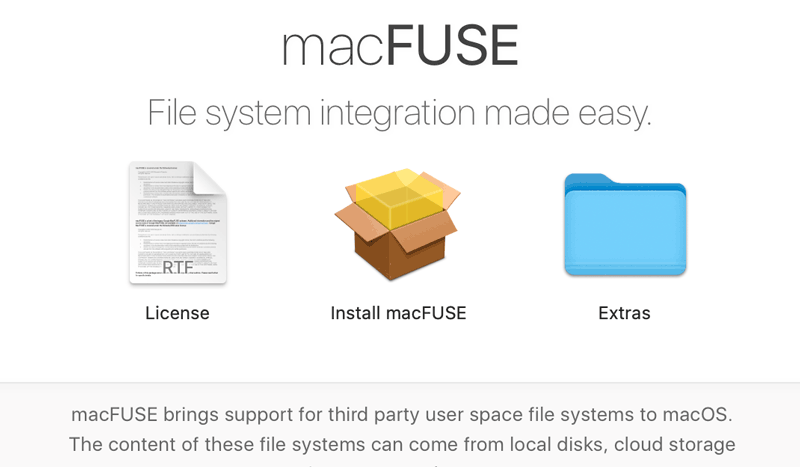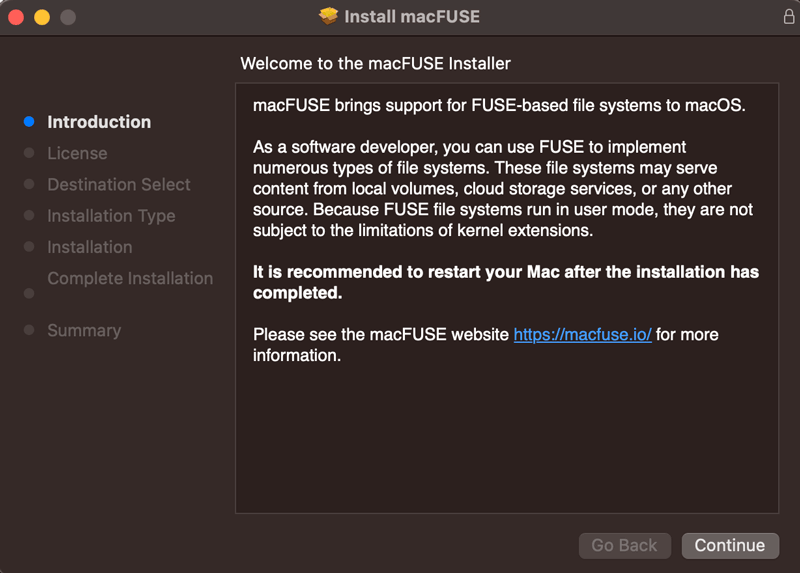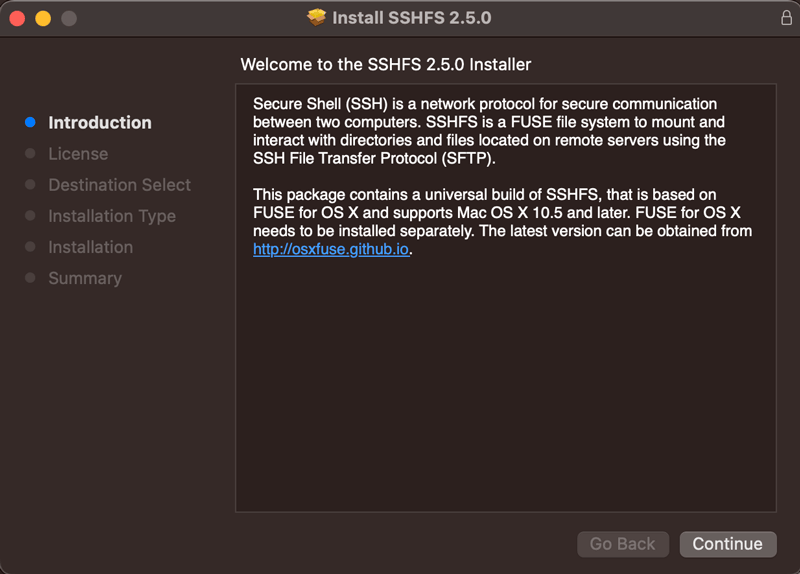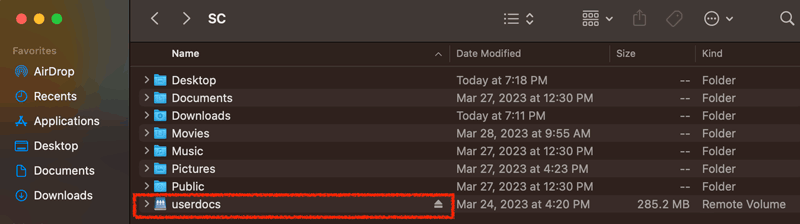[일잘러의 꿀팁] Mac Finder에 서버 파일 시스템 연동하기
서버에서 파일을 다운로드/업로드 하는데에는 여러가지 방법이 있을 수 있다. 쉽게는 CyberDuck이나 filezila같은 어플리케이션을 사용할 수도 있고, window OS의 mobaXterm같은 SSH client 프로그램에서는 파일 트렌스퍼까지 도와주고 있으니 이런 것들을 활용하면 좋겠다.
이 외에도 따로 프로그램을 깔지 않고> Mac Finder를 사용해서 접근할 수 있는 방법도 있는데..
컴퓨터를 깔끔하게 사용하고 싶은 분들을 위한 방법을 소개한다.
sshfs 를 사용해서 Finder에 서버 연결하기
최신버전 다운받고 싶다면..
🔗 https://osxfuse.github.io 접속
오른쪽 ‘Stable release’ 박스 안의 최신버전 macFUSE 와 SSHFS pkg 클릭해서 다운 {.prompt-tip}
OSXFuse / SSHFS 설치
-
OSXFuse다운로드 및 설치위 링크 클릭해서 .dmg 파일 다운로드 후 실행 시키면 아래 같이 나오는데, 가운데 그림 (install macFUSE) 더블클릭해서 실행시켜준다.
-
SSHFS다운로드 및 설치OSXFuse설치 했던 것처럼, 위에 링크로 .pkg 파일 다운받아서 클릭몇번으로 설치하면 된다.
Mount point 생성 및 연결
MacFuse와 sshfs를 모두 설치했다면 Terminal을 실행시켜서 서버를 마운트시킬 디렉토리를 생성하자.
1
2
3
#mkdir /path/to/mount
mkdir /Users/SC/MSSMhpc #예시
만들었다면 sshfs를 사용해서 그 위치에 마운팅 시켜주는데,
- username : 서버 접속시 아이디
- host : 서버 주소 (minervs.mssm 또는 191.203.255.123)
- /full/path/server/directory : 서버에서 마운팅시킬 디렉토리 주소
- /path/to/mount : 위에서 만든 로컬 디렉토리 주소
- 물론 서버 비밀번호도 필요하다. 마운트하려고 하면 다음 단계로 물어봄.
기본적인 문법은 다음과 같다.
1
2
3
4
5
6
#sshfs username@host:/full/path/server/directory /path/to/mount
sshfs subin@minerva.mssm:/storage/work/subin /Users/SC/MSSMhpc #예시
# 예시 for MacOS
sshfs subin@minerva.mssm:/storage/work/subin /Users/SC/MSSMhpc -o volname=userdocs,reconnect,ServerAliveInterval=15,ServerAliveCountMax=3,idmap=user,auto_xattr,dev,suid,defer_permissions,noappledouble,noapplexattr
결과
잘 됐다면 finder에서 서버의 파일들을 불러와서 볼 수 있다.
Unmount 하는법
만약에 저렇게 시도 했는데 다음과 같은 오류가 난다면 unmount하고 다시 시도해보자
1
2
## Error message
mount_macfuse: mount point /Users/SC/MSSMhpc is itself on a macFUSE volume
UMOUNT!!!
1
sudo diskutil umount force /path/to/mount